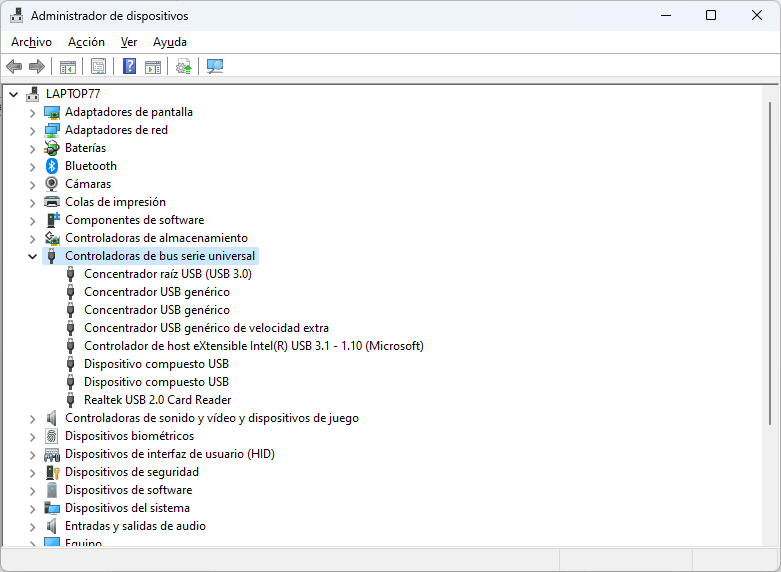No me reconoce Windows 11 ninguna memoria USB (pendrive)
AUTOR PREGUNTA #1
Despues de probar todas las soluciones vuestras y de otros origenes, no me reconoce ningúna memoria, cuando lo conecto lo detecta (el pen se enciende), pero despues me da un mensaje diciendo qie windoows no reconoce el dispositivo.
Sin embargo no tengo problemas con los discos externos.
Un saludo y gracias por anticipado
Ricardo
-
7 personas más tuvieron esta duda Yo también
Esto también te interesa!
PREGUNTAS SIMILARES
#2
hola buenos dias.
Conecta tu memoria USB o disco externo a la computadora. Luego, pulsa las teclas Windows + X y elige la opción Administrador de dispositivos. Enseguida, haz clic en el icono Buscar cambios de hardware para forzar a Windows a detectar tu dispositivo de almacenamiento:
Si no se resuelve el inconveniente, regresa a Administrador de dispositivos, despliega Controladoras de bus serie universal y haz clic derecho sobre la unidad extraíble en cuestión. En el menú, selecciona Actualizar controlador para que Windows actualice el driver correspondiente.
En caso de que no haya ningún cambio en la detección del dispositivo USB o unidad de disco, desinstala todos los controladores. Para ello, haz clic derecho sobre cada uno y selecciona Desinstalar dispositivo:
Después, reinicia el equipo y deja que Windows detecte los dispositivos de almacenamiento USB y reinstale los controladores.
Espero aver ayudado un poco saluidos
#3
Si Windows 11 no reconoce ninguna memoria USB, intentaría probar todas y cada una de estas opciones:
1) Verifica el USB en Otro Dispositivo. Antes de intentar solucionar el problema en tu PC, asegúrate de que el pendrive funcione correctamente en otro dispositivo o pc o laptop. Esto te ayudará a determinar si el problema está en el pendrive o en tu PC. Es básico pero necesaria comprobación.
2)Prueba Otro Puerto USB en tu mismo equipo. A veces, el problema puede ser con un puerto USB específico. Intenta conectar el pendrive en otro puerto USB de tu computadora. Ok dices que este caso no funciona en ninguno y eso es un avance de solucion a tu problema.
3) Reinicia tu PC. Parece un cliché, pero muchas veces simplemente reiniciar la computadora puede solucionar problemas de hardware temporales. Doy por hecho que lo has hecho, de quitar de la corriente el pc entero esperar unos segs y luego encender y sigue igual que no reconoce ningun usb pendrive como dices. Ok.
4) Solución efectiva: Abre el Administrador de dispositivos (puedes buscarlo en el menú inicio). Bajo "Controladoras de bus serie universal", busca cualquier dispositivo que tenga un triángulo amarillo. Si lo encuentras, haz clic derecho y selecciona "Desinstalar dispositivo".
Después de desinstalar, desconecta el pendrive y reinicia tu PC. Luego vuelve a conectar el pendrive para que Windows lo reconozca y reinstale los drivers automáticamente.
5) Actualiza los Controladores (DRIVERS). En el "Administrador de dispositivos de antes", bajo "Controladoras de bus serie universal", haz clic derecho en el controlador del USB y selecciona "Actualizar controlador".
Selecciona "Buscar automáticamente software de controlador actualizado" y sigue las instrucciones.
6) Política de Energía es importante revisarla ojito a esto: Asegúrate de que Windows no esté apagando los puertos USB para ahorrar energía.
- Ve a "Opciones de energía" o "Editar plan de energia"> "Cambiar la configuración del plan de energia" > "Cambiar la configuración avanzada de energía".
- Bajo "Configuración de USB", asegúrate de que "Suspender configuración selectiva de USB" esté en "Desactivado".
7) Configuración de Administración de Discos:
- Abre "Administración de discos" (puedes buscarlo en el menú inicio).
- Si ves tu pendrive listado allí pero sin una letra de unidad, haz clic derecho y selecciona "Cambiar letra y rutas de acceso al disco", y asigna una letra.
- Verifica Problemas de Hardware: Si después de seguir estos pasos el problema persiste, podría ser un problema de hardware. En ese caso, considera llevar tu PC a un técnico especializado para una revisión.
A ver si asi consigues solucionar tu problema. Saludos.
#4
Si después de intentar todas las soluciones comunes que te han dicho aún enfrentas problemas de detectar en tu equipo con memorias USB específicas (pendrives) en Windows 11 pero no con discos duros externos, aquí te dejo algunas soluciones que creo estás buscando. Alguna vez tuve que tenerlas en cuenta para solucionar un caso como el tuyo:
- Aunque mencionaste que se enciende, es posible que haya una corrupción o daño en el pendrive que evita que Windows lo lea correctamente, aunque detecte su conexión. Si tienes la posibilidad, prueba el pendrive en otro sistema operativo o en otra computadora.
- Ojo con los Controladores de Chipset porque veces, el problema puede ser con los controladores del chipset de tu placa base, que incluye controladores para los puertos USB. Visita el sitio web oficial del fabricante de tu placa base y busca actualizaciones para los controladores del chipset.
- Firmware de la BIOS/UEFI en ocasiones, actualizar ese firmware de la BIOS o UEFI puede solucionar problemas de compatibilidad entre dispositivos. Asegúrate de seguir las instrucciones del fabricante de tu placa base al pie de la letra para evitar problemas.
- Controladores del fabricante del pendrive USB puede ser otra opcion a tener en cuenta. Algunas memorias USB pueden necesitar controladores específicos. Consulta el sitio web del fabricante del pendrive para ver si ofrecen controladores para tu modelo específico.
- Registros de Windows: Usa el "Visor de Eventos" de Windows para buscar registros específicos relacionados con la conexión de dispositivos USB. Esto podría proporcionarte una pista o un código de error específico que te ayude a identificar el problema. Te dejo tutorial de como usarlo:
https://www.solvetic...d-ejecutar-etc/
- Restaurar el sistema a un estado anterior (si antes si te funcionaban hace no mucho) puede ser otra buena opción. Porque a veces simplemente si instalaste alguna actualización o programa que pueda haber causado el conflicto, puedes intentar restaurar el sistema a un punto anterior usando la "Restauración del sistema" de Windows. Eso te saca de algún apuro a veces sin tener que pensar mucho: https://www.solvetic...fecha-anterior/
- Configuración de Energía avanzada, es otro de los posibles motivos de generar ese error, porque el sistema esté apagando el dispositivo para ahorrar energía. Ve a "Administrador de dispositivos" > "Controladoras de bus serie universal" > haz clic derecho en el dispositivo problemático > "Propiedades" > "Administración de energía" y desmarca "Permitir que el equipo apague este dispositivo para ahorrar energía".
- Formateo en otro sistema del pendrive: Si tienes acceso a otra PC o a un sistema operativo diferente, intenta conectar y formatear el pendrive allí, y luego vuelve a conectarlo a tu PC con Windows 11. Logicamente perderás lo que tienes dentro, pero asi lo puedes probar. https://www.solvetic...usb-windows-11/
OJO A ESTA SOLUCION QUE PUEDE SER TU SOLUCION: Es la Configuración de USB en la BIOS: Accede a la BIOS/UEFI de tu computadora y verifica si hay alguna configuración relacionada con los puertos USB que podrías ajustar. A lo mejor tienes algun limite activo etc. Tendrás que entrar en BIOS, revisar las opciones de USB y si tienes activo algo que te esté afectando.
Si todo esto no te sirve, el problema es a lo mejor algo físico de la placa, habría que verlo ya in-situ. pero en un 99% de veces podrás solucionarlo con todo lo que te he explicado. Suerte y saludos compañero.